Du fragst dich oft, wie scanne ich mit dem Handy Dokumente? Keine Sorge, wir haben dich abgedeckt. In diesem umfassenden Leitfaden zeigen wir dir, Schritt für Schritt, wie du dein Smartphone in einen handlichen Scanner verwandelst. Egal, ob du wichtige Unterlagen digitalisieren möchtest oder einfach nur neugierig darauf bist, wie es funktioniert - hier erfährst du alles, was du wissen musst.
Warum ist das Scannen mit dem Handy so praktisch?
Ob du sie dann per E-Mail verschickst, in der Cloud speicherst oder auf deinem Gerät behältst, bleibt dir überlassen.
Außerdem sparst du dir den Ärger, einen separaten Scanner kaufen und anschließen zu müssen.
Die richtige App auswählen
Der erste Schritt zum Scannen mit deinem Handy besteht darin, die richtige App zu finden. Es gibt eine Vielzahl von Apps, die das Scannen unterstützen, darunter Adobe Scan, CamScanner, Evernote Scannable und viele mehr. Diese Apps sind in den App-Stores für Android und iOS verfügbar. Stöbere in den Bewertungen, lies Erfahrungsberichte und wähle die App aus, die am besten zu deinen Anforderungen passt.
Hier sind die TOP-Apps:
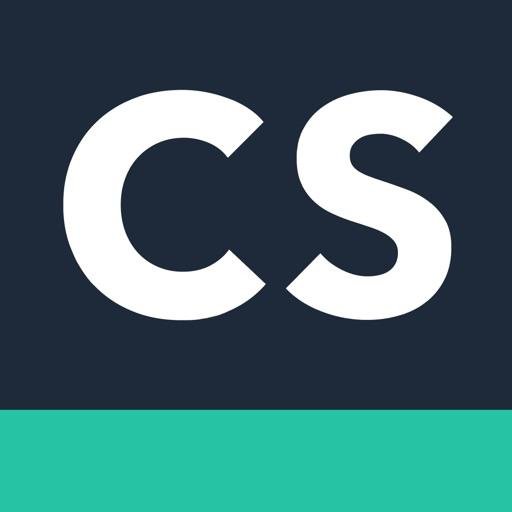
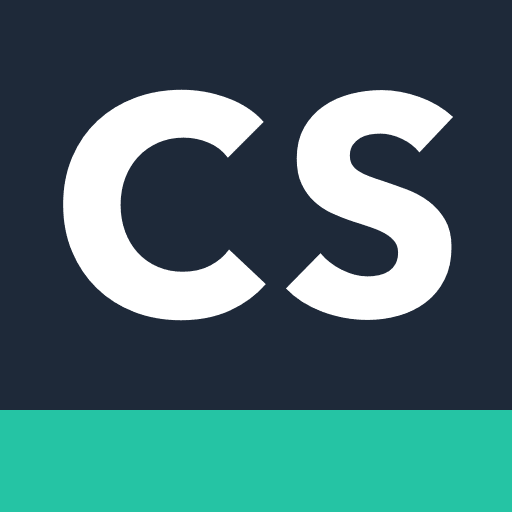
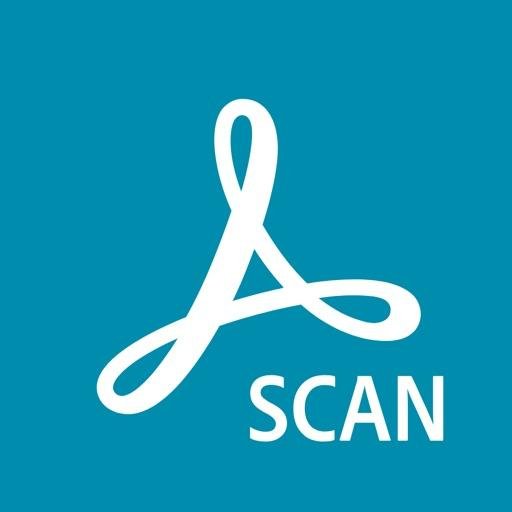
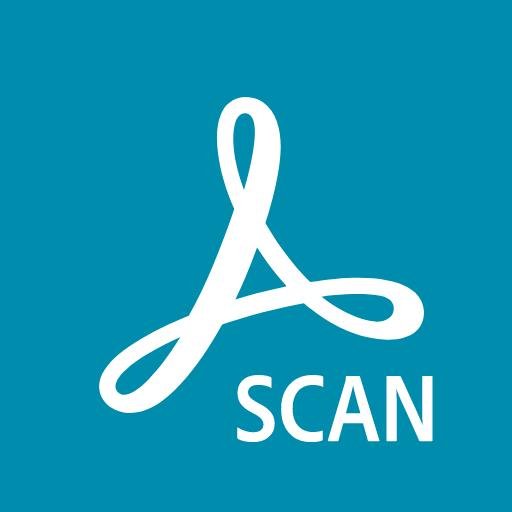
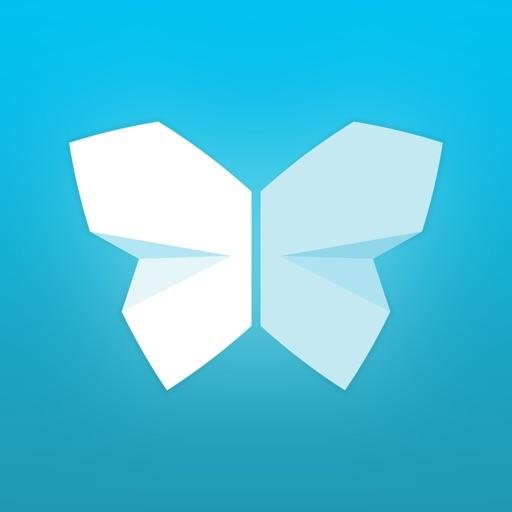
Vorbereitung des Dokuments
Bevor du mit dem Scannen beginnen kannst, ist es wichtig, das zu scannende Dokument vorzubereiten. Stelle sicher, dass das Dokument gut ausgeleuchtet ist, und entferne eventuell störende Elemente wie Falten oder Flecken. Achte darauf, dass dein Handy auf einer stabilen Unterlage liegt und das Dokument gerade und gut sichtbar ist.
Den Scanvorgang durchführen
Öffne die ausgewählte Scan-App auf deinem Handy. Die meisten Apps bieten die Möglichkeit, zwischen verschiedenen Scan-Modi zu wählen, z. B. Farbe, Schwarz-Weiß oder Graustufen. Wähle den Modus, der am besten zu deinem Dokument passt. Halte dein Handy über das Dokument und richte die Kamera so aus, dass das gesamte Dokument im Bild ist. Drücke den Auslöser, um den Scanvorgang zu starten.
Bildoptimierung und Speicherung
Nachdem du das Dokument gescannt hast, bieten die meisten Apps die Möglichkeit, das Bild zu optimieren. Du kannst Helligkeit, Kontrast und andere Einstellungen anpassen, um sicherzustellen, dass das gescannte Dokument von höchster Qualität ist. Anschließend kannst du das gescannte Dokument in verschiedenen Formaten speichern, darunter PDF oder JPG. Wähle das Format, das am besten zu deinen Bedürfnissen passt.
Dokumente verwalten und teilen
Sobald du das Dokument gescannt und gespeichert hast, hast du verschiedene Möglichkeiten, es zu verwalten und zu teilen. Du kannst es in deiner Smartphone-Galerie speichern, in einer Cloud-Speicheranwendung ablegen oder es direkt per E-Mail verschicken. Die meisten Scan-Apps bieten auch die Möglichkeit, mehrere gescannte Dokumente in einer PDF-Datei zu kombinieren.
Das Scannen von QR-Codes
Neben Dokumenten und Fotos kannst du dein Handy auch dazu verwenden, QR-Codes zu scannen. Öffne einfach deine Kamera-App und richte sie auf den QR-Code. Dein Smartphone erkennt den Code automatisch und öffnet den in ihm codierten Link oder die Informationen.
Fazit: Wie scanne ich mit dem Handy?
Das Scannen mit dem Handy ist einfacher, als du vielleicht gedacht hast. Mit der richtigen App und einigen einfachen Schritten kannst du Dokumente, Fotos und QR-Codes scannen, wann immer du möchtest. Es ist eine zeitsparende und praktische Methode, um deine Papierunterlagen zu digitalisieren und Informationen schnell zu erfassen. Jetzt, da du weißt, wie es geht, kannst du direkt loslegen und deinem Handy die Rolle eines zuverlässigen Scanners zuweisen. Scanne, speichere und teile Dokumente und QR-Codes mit Leichtigkeit - dein Smartphone ist dazu bestens geeignet.
Dieser Beitrag hat dir gefallen?
Dann abonniere doch unseren Newsletter!
